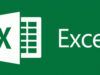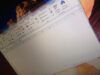Come mostrare le formule su Excel
Hai scaricato da Internet dei file di Excel che prevedono l'esecuzione di alcuni calcoli automatici e sei curioso di scoprire quali formule sono state utilizzate per ottenere i risultati visualizzati nei fogli di calcolo? Non è affatto difficile come pensi. Tutt'altro.
Per scoprire come mostrare le formule su Excel, non devi far altro che leggere le indicazioni che trovi di seguito e metterle in pratica. In questo modo, potrai non solo visualizzare tutte le formule incluse nei fogli di calcolo da te scaricati, ma anche modificarle e averle sempre a portata di mano per utilizzi futuri.
Il tutorial è valido per tutte le versioni di Excel più diffuse, dalla 2007 in poi (tutte quelle dotate di interfaccia a schede “Ribbon”, tanto per intenderci), sia per Windows che per macOS. Inoltre, ti suggerirò come vedere le formule nella versione Web del programma, accessibile gratuitamente da qualsiasi browser, e dalle app di Excel per Android e iOS/iPadOS. Insomma: non devi far altro che individuare la procedura più adatta alla versione di Excel che utilizzi e metterla in atto. A me non resta altro che augurarti una buona lettura e un buon lavoro!
Indice
- Mostrare le formule su Excel per Windows
- Mostrare le formule su Excel per Mac
- Mostrare le formule su Excel Online
- Mostrare le formule su Excel per smartphone e tablet
Mostrare le formule su Excel per Windows
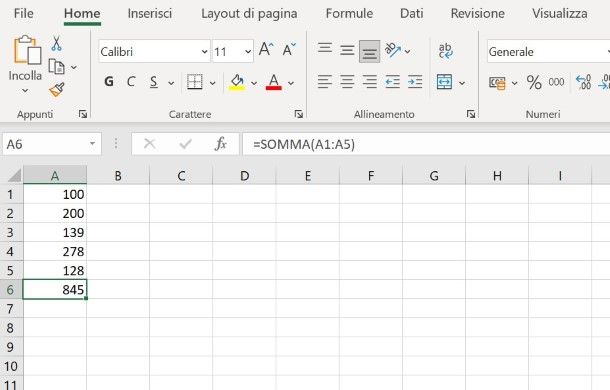
Se vuoi sapere come mostrare le formule su Excel per scoprire i calcoli che portano alla visualizzazione di un determinato risultato, non devi far altro che cliccare sulla cella che contiene il valore di cui vuoi analizzare l'origine.
Nella barra fx (collocata immediatamente sotto la barra degli strumenti di Excel), potrai visualizzare la formula usata nel foglio di calcolo per arrivare al valore selezionato. Inoltre, cliccando all'interno della barra potrai modificare la formula “al volo” senza “combattere” con gli spazi ristretti della cella in cui ne è riprodotto il risultato finale.
Se non visualizzi la barra fx, seleziona la scheda Visualizza dalla barra degli strumenti di Excel e apponi il segno di spunta accanto alla voce Barra della formula.
Puoi anche mostrare le formule su Excel direttamente nelle celle dei fogli di calcolo, al posto dei loro risultati. Per fare ciò, clicca sul pulsante File collocato in alto a sinistra e seleziona la voce Opzioni dal menu che compare.
Nella finestra che si apre, seleziona la voce Impostazioni avanzate dalla barra laterale di sinistra e scorri il pannello delle opzioni fino ad arrivare alla sezione Opzioni di visualizzazione per il foglio di lavoro. Metti quindi il segno di spunta accanto alla voce Visualizza formule nelle celle anziché i risultati calcolati e clicca sul pulsante OK per salvare i cambiamenti.
In alternativa, puoi anche utilizzare la funzionalità di visualizzazione delle formule per le singole celle. Seleziona dunque la cella contenente la formula e raggiungi la scheda Formule in alto. A questo punto, premi sul tasto Mostra formule in modo da visualizzare all'interno della cella l'intera formula.
Sei un amante delle scorciatoie da tastiera? Allora sappi che la funzionalità sopra indicata può essere attivata anche tramite combinazione di tasti. Seleziona la cella e premi la combinazione Ctrl+Shift+8 per attivare/disattivare in un istante la visualizzazione delle formule.
Infine, l'ultimo consiglio che posso darti per visualizzare una formula in una cella è quello di cambiare il formato della cella stessa. Questa operazione è utile se vuoi che all'interno del documento sia espressamente visibile la formula senza che venga generato alcun risultato.
Seleziona dunque la cella che contiene la formula, spostati sulla scheda Home e seleziona l'opzione Testo dal menu a tendina nella sezione Numeri. Affinché l'operazione vada a buon fine, fai doppio clic all'interno della cella in questione e poi premi il tasto Invio sulla tastiera per visualizzare la formula e non il suo risultato.
Mostrare le formule su Excel per Mac
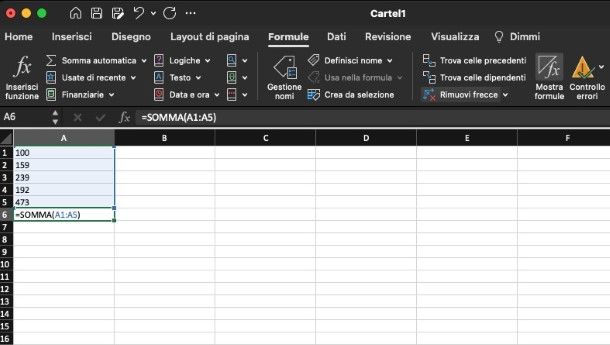
Se utilizzi un Mac, puoi seguire una procedura molto simile a quella che ti ho illustrato nel capitolo precedente, dedicato a Windows.
Se vuoi scoprire qual è la formula che si cela dietro un calcolo automatico eseguito nella cartella di lavoro che stai visualizzando, fai semplicemente clic sulla cella che contiene il risultato: la formula comparirà in chiaro nella barra fx collocata in alto, appena sotto la barra degli strumenti di Excel.
Se non visualizzi la barra fx, seleziona la scheda Visualizza dalla barra degli strumenti di Excel e apponi il segno di spunta accanto alla voce Barra della formula. In alternativa, clicca sulla voce Visualizza che si trova nella barra dei menu (in alto) e seleziona la voce Barra della formula dal menu che si apre.
Non vuoi perdere troppo tempo e, anziché cliccare sulle celle, desideri attivare la visualizzazione delle formule in chiaro direttamente all'interno del foglio di calcolo, al posto dei risultati? Nessun problema.
Recati nelle impostazioni di Excel selezionando la voce Preferenze dal menu Microsoft Excel (in alto a sinistra) e, nella finestra che si apre, clicca sull'icona Visualizza. Apponi, quindi, il segno di spunta accanto alla voce Formule, chiudi la finestra relativa alle preferenze di Excel e le formule verranno visualizzate in chiaro nella cartella di lavoro. In alternativa, dopo aver selezionato la cella contenente la formula, recati nella scheda Formula e premi sul tasto Mostra formule per raggiungere lo stesso risultato.
Infine, se la tua intenzione è di visualizzare nella cella la formula estesa, anziché il suo risultato, puoi anche formattarla in testo. Come? Semplicemente seleziona la cella, spostati nella scheda Home e utilizza il menu a tendina nella sezione Numeri per scegliere Testo. Fai dunque doppio clic sulla cella e poi premi il tasto Invio sulla tastiera per applicare la formattazione al testo già presente.
Mostrare le formule su Excel Online
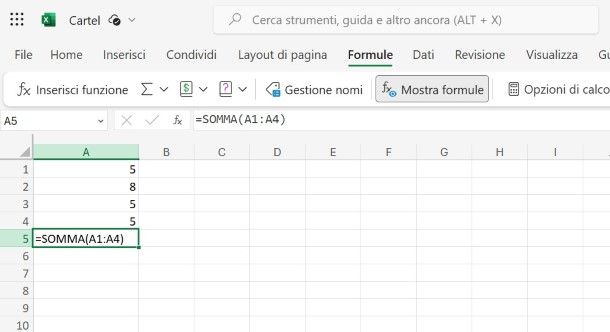
Come accennato in apertura del post, esiste anche una versione online di Excel, che è completamente gratuita e funziona direttamente dal Web, tramite uno qualsiasi dei browser più diffusi al momento. Non richiede la presenza di Excel sul computer ed è compatibile con tutti i principali sistemi operativi: l'unico requisito necessario al suo funzionamento è un account Microsoft che, in caso di necessità, ti puoi procurare facilmente seguendo il mio tutorial su come creare un account Microsoft.
Come facilmente intuibile, la versione online di Excel non include tutte le funzionalità della versione classica del programma (quella per Windows o macOS). Tuttavia, se vuoi visualizzare le singole formule ci sono diversi metodi che puoi mettere in pratica.
Passiamo dunque all'azione: se vuoi visualizzare una formula all'interno di Excel Online, collegati alla pagina principale del servizio, effettua l'accesso al tuo account Microsoft (se necessario) e scegli se creare una cartella di lavoro vuota, se creare una cartella di lavoro usando uno dei modelli disponibili o se aprire un documento già esistente, magari facendone l'upload tramite il tasto Carica.
Una volta aperta la cartella di lavoro di tuo interesse, clicca sulla cella che contiene il risultato della formula e dai un'occhiata alla barra fx, che si trova in alto a sinistra, immediatamente sotto la barra degli strumenti di Excel Online: al suo interno visualizzerai la formula in chiaro (proprio come accade in Excel per Windows e macOS).
Oltre a questo, puoi selezionare la cella contenente la formula e poi raggiungere la scheda Formule in alto. Tra i pulsanti che visualizzi, premi sul tasto Mostra formule per attivare la visualizzazione della formula.
Infine, l'ultima soluzione che posso consigliarti, e che è molto utile se non vuoi che la formula generi un risultato, è quella di cambiare il formato della cella. Seleziona quest'ultima e raggiungi la scheda Home in alto. Nel menu a tendina Generale, cambia il formato in Testo e il gioco è fatto. Non ti resta che fare doppio clic dentro la cella e poi premere il tasto Invio sulla tastiera per visualizzare il cambiamento.
Mostrare le formule su Excel per smartphone e tablet
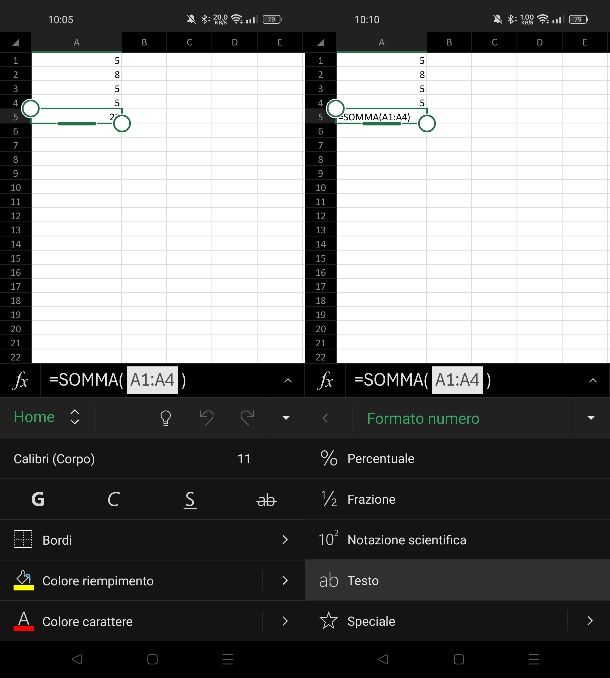
Come forse già saprai, Excel è disponibile anche come app per Android (e store alternativi) e iPhone/iPad. Riprende gran parte delle funzioni di Excel Online, con alcune funzionalità extra: tra queste, però, non c'è la possibilità di visualizzare le formule direttamente nelle celle (è possibile visualizzarle solo nella barra delle formule).
Uno dei principali pregi di Excel per smartphone e tablet è che si può scaricare e usare gratis su tutti i device con dimensioni pari o inferiori ai 10.1": per utilizzarlo su dispositivi più grandi è necessario sottoscrivere un piano del servizio Microsoft 365.
Fatta questa doverosa premessa, passiamo all'azione: dopo aver scaricato l'app di Excel sul tuo smartphone o tablet, avvia quest'ultima, effettua l'accesso con il tuo account Microsoft e scegli se creare un nuovo documento, selezionando una delle opzioni disponibili nella scheda Nuovo dell'app, oppure se aprirne uno già esistente, recandoti invece nella scheda Apri e scegliendo se il documento si trova in locale o in cloud.
A cartella di lavoro caricata, non devi far altro che selezionare la cella che contiene il risultato della formula che vuoi scoprire e controllare la barra fx che si trova in basso (su smartphone) o in alto (su tablet): vedrai la formula comparire in chiaro all'interno del campo in questione. Purtroppo, come già detto, non c'è un'opzione per visualizzare le formule direttamente nelle celle del foglio, a meno che tu non voglia completamente disattivare il calcolo della formula, senza generare alcun risultato.
In questo caso, dopo aver selezionato la cella, spostati sulla scheda Home che trovi nel menu a tendina in basso su smartphone o in alto su tablet e seleziona le voci Formato numero > Testo. Ti basta adesso fare doppio tap all'interno della cella e poi premi sull'icona di spunta verde per visualizzare la formula in chiaro.

Autore
Salvatore Aranzulla
Salvatore Aranzulla è il blogger e divulgatore informatico più letto in Italia. Noto per aver scoperto delle vulnerabilità nei siti di Google e Microsoft. Collabora con riviste di informatica e ha curato la rubrica tecnologica del quotidiano Il Messaggero. È il fondatore di Aranzulla.it, uno dei trenta siti più visitati d'Italia, nel quale risponde con semplicità a migliaia di dubbi di tipo informatico. Ha pubblicato per Mondadori e Mondadori Informatica.